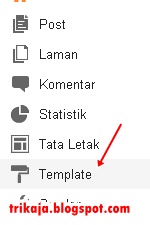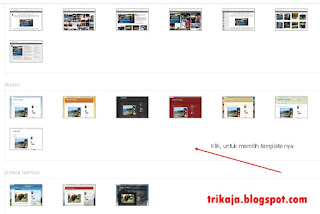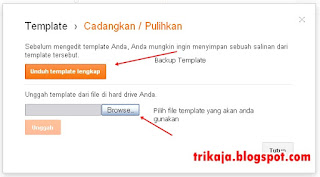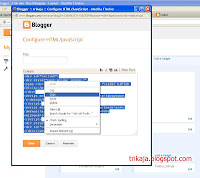apa c custom domain itu? custom domain itu adalah menggunakan domain sendiri yang berbayar maupun gratis. menggunakan domain sendiri dianggap profesional karena tanpa embel-embel blogspot.com langsung aja nich yaa
Setting Custom Domain Blogspot
1. Siapkan lah 1 domain yang telah anda punya.
2. login ke akun blogger anda. lalu pilih Blog yang ingin di ganti dengan domain.lihat gambar
3. Klik Beralihlah ke pengaturan lanjut

4. Isilah Domain Anda dengan nama domain yang punya, jangan lupa sertakan www didepannya. formatnya adalah www.domainanda. Contoh www.berita-kita.com Isilah verifikasi kata yang ada dan akhiri dengan klik tombol SIMPAN SETELAN.
5. untuk settingan DNS di domainnya, kalian bisa lihat tutornya dimana anda membeli domainnya atau minta tolong saja di tempat anda membeli domain agar domain yang anda beli bisa di gunakan untuk blog anda
6. Selesai